Apple HomeKit, Amazon Alexa si Google Home alcatuiesc cele mai mari trei platforme de casa inteligenta de pe planeta. Google Home este popular datorita gamei sale de produse Nest, care include Nest Hub Max, Nest Doorbell si Nest Cam, impreuna cu multe alte dispozitive. Cel mai bine, Google Home accepta o gama larga de produse terte, oferind utilizatorilor o modalitate usoara de a-si conecta toate gadgeturile si de a le controla dintr-o aplicatie simplificata.
Dar, asa cum v-ati astepta, ca toate aceste dispozitive sa functioneze perfect nu este intotdeauna atat de usor pe cat pare. Platforma Google Home este, de asemenea, susceptibila la aceleasi probleme ca si alte platforme smart home, care includ diverse sughituri de conectivitate si probleme cu comenzile vocale. Rezolvarea acestor probleme este de obicei destul de usoara – adica odata ce stii unde sa cauti.
De la inghetarea Muzica Google Play si locatia dvs. gresita de catre Google la problemele Wi-Fi si aplicatiile inghetate pentru smartphone, iata o privire la cele mai frecvente probleme Google Home si la cum sa le remediati. In timp ce va modificati setarile, asigurati-va ca consultati sfaturile si trucurile noastre preferate Google Home pentru a profita la maximum de casa dvs. inteligenta.
Google Home este eliminat treptat?
Dispozitivele Google Home au fost redenumite Nest, iar difuzorul original Google Home este acum mult depasit. Cu toate acestea, aplicatia Google Home este inca vie si sanatoasa si exista o varietate de difuzoare si afisaje inteligente Nest care servesc acum ca un hub central pentru Google Home. Aceste remedieri ar trebui sa functioneze pentru majoritatea produselor din gama Nest, inclusiv pentru dispozitivul Google Home original.
Nu pot mentine Google Home conectat la reteaua mea Wi-Fi
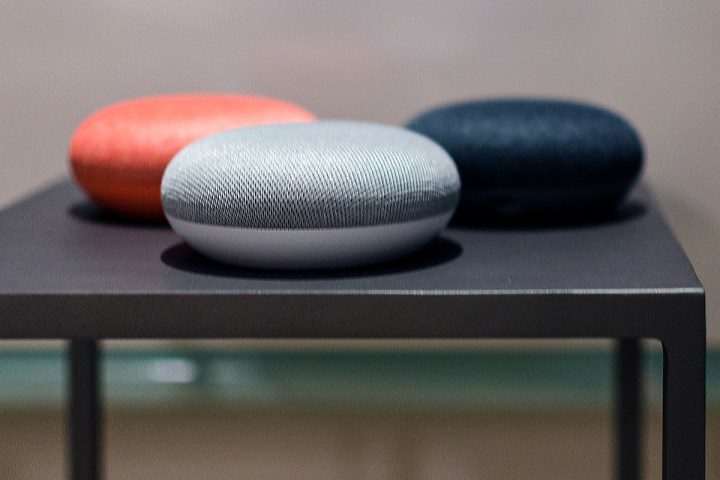
O problema cunoscuta cu unele dispozitive Google Home, aceasta apare chiar daca un utilizator o plaseaza direct langa un router sau antena. Este posibil ca Home sa nu se conecteze corect la retea sau sa nu mentina o conexiune fiabila.
Solutie:
- Incercati sa reporniti dispozitivul. Pentru a face acest lucru, lansati aplicatia Google Home pe un dispozitiv conectat si selectati Dispozitive in coltul din dreapta sus. Selectati dispozitivul Acasa, atingeti cele trei puncte din coltul din dreapta sus, apoi selectati Setari . Apoi, selectati Mai multe inainte de a atinge Repornire . Daca suna mult de lucru, deconectati dispozitivul Home si lasati-l deconectat timp de aproximativ un minut inainte de a-l conecta din nou si de a-l reconecta.
- Daca repornirea Home de cateva ori duce in continuare la o intrerupere a conexiunii, va sugeram sa contactati Asistenta Google si sa intrebati daca este ceva in neregula cu conexiunea sau routerul. Google ofera optiuni excelente de asistenta pentru Home si ar putea sa va poata ajuta.
Google Home ma ignora si nu raspunde la vocea mea
Solutie:
- Verificati si asigurati-va ca microfonul Home este pornit – la urma urmei, ar fi putut fi oprit accidental. De asemenea, ajuta la verificarea indicatorului luminos situat pe difuzor; patru lumini inseamna ca microfonul este oprit. Repornirea microfonului se face folosind butonul din spatele difuzorului.
- Daca difuzorul este pornit, dar inca nu pare sa raspunda, verificati amplasarea fizica a dispozitivului. Exista vreo sansa de interferenta cu zgomot? Masinile de spalat vase, orificiile de ventilatie si o multime de alte generatoare de zgomot pot impiedica Home sa auda corect utilizatorii. Daca da, incercati sa o mutati intr-o zona mai linistita si sa vedeti daca functioneaza mai bine.
- Google Home poate recunoaste acum mai multi utilizatori. Pentru a profita, deschideti aplicatia Google Home, selectati cardul care spune Multi-user is available . (Daca nu il vedeti, atingeti pictograma din dreapta sus pentru a vedea toate serviciile conectate.) Apasati Conectati-va contul , apoi repetati fraze scurte precum „OK Google” si „Hei, Google” pentru a preda pentru a-ti recunoaste vocea. Repetati de cate ori este necesar pentru pana la sase conturi diferite.
- Problema se intampla doar pe anumite dispozitive, cum ar fi Google Home care refuza sa va aprinda luminile? Accesati aplicatia Acasa si asigurati-va ca dispozitivul inteligent este inca prezent in aplicatie si functioneaza. Daca este, incercati sa opriti complet dispozitivul inteligent, apoi asociati-l din nou cu Google Home. Acum ar trebui sa raspunda la comenzile tale vocale.

Comenzile mele vocale pornesc si telefonul, laptopul si alte dispozitive Google
Solutie:
- Este cu siguranta enervant sa incepi sa comandi un telefon in loc de dispozitivul Acasa, sau ambele in acelasi timp. Nu poti face mare lucru pentru a evita asta. Cu toate acestea, va sugeram sa schimbati expresia de activare sau „cuvantul fierbinte” pentru fiecare dispozitiv. Expresia implicita „OK, Google” solicita Home si alte dispozitive Google sa asculte. In timp ce va puteti schimba telefonul sau expresia din browser, „OK, Google” este singura solicitare pentru Home.
- Pentru a schimba „cuvantul fierbinte”, accesati dispozitivul si instalati extensia Open Mic+, care adauga posibilitatea de a schimba expresia din „OK Google”. Acum il puteti seta la ceva de genul „OK, Jarvis” sau „Hei, Jeeves”.
Muzica Google Play va incepe sa redea muzica, apoi va bloca brusc
Solutie:
- Aceasta este o problema cunoscuta nu doar cu serviciul proprietar al Google, ci si cu platformele de streaming precum Spotify.
- Dupa ce va asigurati ca Home este actualizat, cel mai bun pariu este sa reporniti dispozitivul si sa vedeti daca muzica este redata asa cum ar trebui. In aplicatie, selectati dispozitivul Acasa , atingeti cele trei puncte din coltul din dreapta sus, apoi alegeti Setari . Pe pagina Setari , selectati Mai multe si atingeti Reporniti . Daca suna mult de lucru, pur si simplu deconectati Home si lasati-l deconectat timp de aproximativ un minut inainte de a-l conecta din nou si a-l reconecta. Cu toate acestea, aceasta optiune nu este o remediere garantata si este posibil sa nu functioneze pentru totdeauna. Google pare sa abordeze in mod activ aceasta problema si este posibil ca actualizarile viitoare sa o rezolve.
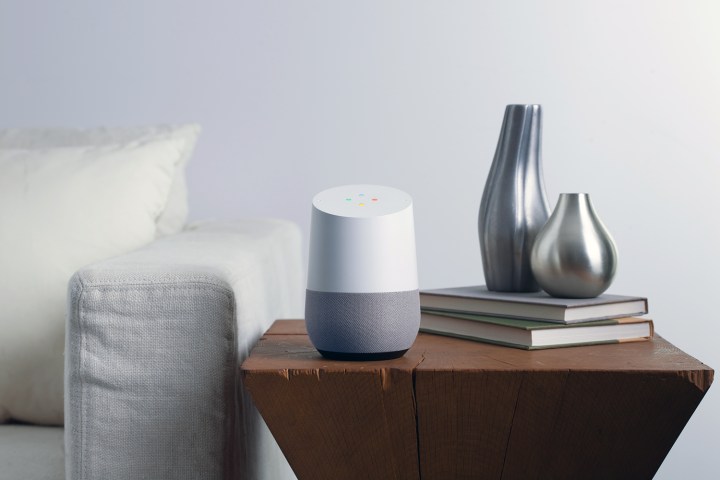
Imi pun intrebari Acasa, dar rareori stie ceva
Solutie:
- Incercati sa deconectati Home, asteptati un minut si sa il conectati din nou. Este posibil sa necesite si o repornire pentru a-l pune in treapta.
- Daca acest lucru nu functioneaza, verificati din nou pentru a va asigura ca Home se conecteaza la un cont Google cu locatia sa activata. In plus, verificati daca contul Google este capabil sa raspunda la intrebari referitoare la calendare, zboruri si alte elemente alese in timpul procesului de configurare initiala.
- Incercati sa configurati potrivirea vocala, deoarece aceasta ajuta Google sa va inteleaga mai bine comenzile vocale. De asemenea, incercati sa reformulati intrebarea, deoarece Google Home tinde sa inteleaga mai bine intrebarile directe mai bine decat intrebarile lungi sau lungi.
Google nu recunoaste locatia corecta pentru casa mea
Solutie
- Acest lucru ridica o problema atunci cand solicitati servicii din apropiere, rapoarte meteo si alte articole care depind de locatie. Specificarea unei adrese de domiciliu poate face diferenta, deoarece spune aplicatiei locatia dvs. exacta.
- Pentru a adauga acest detaliu, deschideti aplicatia Acasa . Apoi, selectati butonul din stanga sus pentru a accesa setari suplimentare. Selectati Mai multe setari , accesati setarile contului Google si alegeti Informatii personale . Apoi, selectati Locatii de acasa si de la locul de munca . Aici, pur si simplu introduceti o adresa de strada pentru a vedea daca poate localiza casa.
Casa mea raspunde aleatoriu, chiar daca nimeni nu a vorbit cu el
Solutie:
- Incercati sa il indepartati de televizoare, radiouri si alte surse de vibratii. Pune-l pe o suprafata mai rezistenta si vezi daca ajuta. Dispozitivele de acasa sunt cunoscute ca vorbesc aleatoriu, chiar daca cineva nu le-a activat de fapt. Nu te teme; Caminul nu este bantuit – este doar putin nerabdator.
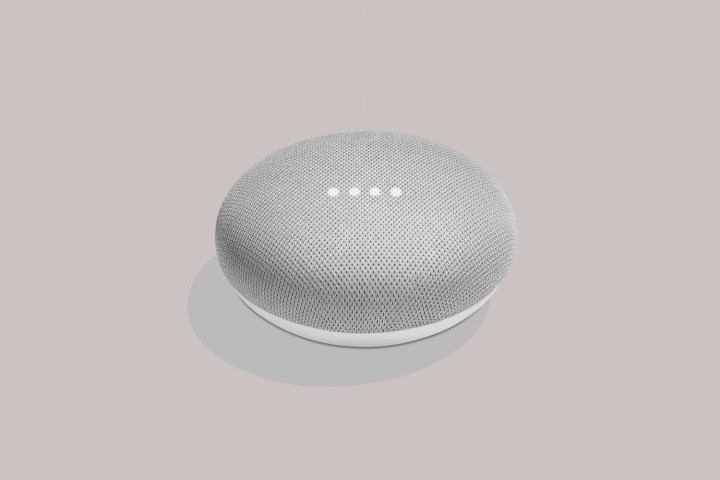
Dispozitivul meu Google spune doar ca ceva nu este in regula si „incercati din nou in cateva minute”
Solutie:
- Aceasta problema este probabil rezultatul nivelului de conectivitate la retea al unui loc. Home incearca sa se conecteze la internet, dar fie nu raspunde, fie dureaza mult timp (ceea ce nu este normal). Daca descoperiti ca aveti alte dispozitive inteligente in casa care functioneaza defectuos, verificati din nou daca internetul functioneaza inainte de a reporni complet routerul.
- Daca descoperiti ca internetul functioneaza corect pe alte dispozitive, va sugeram sa incercati sa reporniti dispozitivul Home. Va recomandam o repornire completa, care va necesita sa deconectati dispozitivul si sa asteptati aproximativ un minut inainte de a-l conecta din nou. Daca intampinati in continuare probleme dintr-un anumit motiv, contactati Asistenta Google si descrieti dilema in detaliu. Recunoscand acest lucru poate justifica o scufundare in anumite date IP, este intotdeauna o idee buna sa solicitati ajutor in acest moment.
Acasa nu va reda muzica sau se opreste brusc
Solutie:
- Verificati pentru a va asigura ca volumul este ridicat. Puteti creste oricand volumul spunand „OK, Google, cresteti-l”. Unele dispozitive Home si Nest au, de asemenea, comenzi integrate pe care le puteti utiliza pentru a schimba volumul (si care ar fi putut fi folosit accidental pentru a-l reduce).
- Reporniti difuzorul si vedeti daca va reda muzica corect dupa aceea.
- Uneori, dispozitivele de acasa intampina erori care le impiedica sa redea muzica corect, in special de pe anumite canale. Mergeti la aplicatia Acasa si asigurati-va ca toate actualizarile au fost aplicate pe dispozitivul Acasa pentru a vedea daca aceasta rezolva problema.
- Daca aveti un nou dispozitiv Nest, trebuie sa conectati servicii terta parte, cum ar fi Spotify, inainte ca acestea sa fie redate. Conectarea este relativ usoara si o puteti face in setarile contului din aplicatia Home.
Aplicatia Google Home nu poate gasi un nou dispozitiv Nest
Solutie:
- Verificati daca ati actualizat aplicatia Google Home pe dispozitiv. Aplicatiile nu se actualizeaza intotdeauna automat si este important sa aveti cea mai recenta versiune.
- Asigurati-va ca dispozitivul este in modul de configurare, care este indicat de lumini LED albe intermitente.
- Stati aproape de noul dispozitiv, cel putin la cativa metri, in timp ce va conectati.
- Verificati daca serviciile de localizare sunt activate pentru aplicatia Acasa de pe dispozitiv. Uneori, aplicatia Home are nevoie de acest lucru in timpul configurarii (de obicei, o puteti dezactiva ulterior, daca preferati).
- Incercati sa mutati dispozitivul Nest in alta locatie. Ar putea exista interferente sau alte probleme cu pozitia actuala.
- Pe dispozitivul dvs. mobil, opriti Wi-Fi si efectuati o oprire completa. Porniti din nou dispozitivul si reactivati Wi-Fi, apoi incercati din nou.
Aplicatia Google Home este inghetata
Solutie:
- Reporniti dispozitivul pe care este pornita aplicatia Acasa. Acest lucru va rezolva adesea problemele cu inghetarea aplicatiei.
- Daca aplicatia continua sa inghete, stergeti-o si apoi descarcati-o din nou din magazinul de aplicatii.
- Daca sunteti pe un dispozitiv Android, puteti accesa setarile aplicatiei si selectati Google Home pentru a gasi capacitatea de a sterge memoria cache a aplicatiei. Aceasta actiune poate ajuta la prevenirea ingheturilor sau blocarilor frecvente ale aplicatiilor.

